Hoy os voy a contar un truco para Mac espectacular: seguro que os va a hacer la vida mucho más sencilla con macOS: como listar todas las apps de tu Mac desde la línea de comandos o como ver todas las aplicaciones en Mac de manera visual.
Te puede interesar:
- Los mejores programas para Mac: aplicaciones gratis y de pago imprescindibles
- Las mejores aplicaciones para retocar fotos en Mac
- Juegos imprescindibles para Mac por menos de 10 euros
Cómo listar todas las aplicaciones de tu Mac mediante la línea de comandos

Primero. ¿Para qué queremos hacer esto? Pues lo primero que se nos ocurre es que si reinstalamos completamente el sistema operativo cuando Apple actualice a una nueva versión, a lo mejor queremos tener un listado con todas las aplicaciones que teníamos para poder volver a buscarlas e instalarlas de nuevo.
Reconozco que me daba pereza hacer esto con mi iMac, pero es lo mejor que puedes hacer. El sistema volverá a funcionar como el primer día, y dejaras tu Mac limpio como una patena.
¿Cómo lo vamos a hacer? Tenemos que abrir una ventana de Terminal (Aplicaciones > Utilidades) y tenemos que introducir el siguiente comando:
find /Applications -path ‘*Contents/_MASReceipt/receipt’ -maxdepth 4 -print |\sed ‘s#.app/Contents/_MASReceipt/receipt#.app#g; s#/Applications/##’
Este comando encuentra y lista todos los archivos que coinciden con el nombre que termina en «.app» en tu Mac y descargadas de la Mac App Store.
- Te puede interesar: El mejor VPN para Mac gratis y de pago

Y si quieres mandar el listado a un archivo para luego imprimirlo, solo tienes que poner:
find /Applications -path ‘*Contents/_MASReceipt/receipt’ -maxdepth 4 -print |\sed ‘s#.app/Contents/_MASReceipt/receipt#.app#g; s#/Applications/##’ > /Desktop/apps.txt
Con el que enviaras al escritorio un archivo llamado apps.txt con el listado de todas las aplicaciones instaladas en tu Mac y descargadas de la Mac App Store.
- Te puede interesar: Cómo hacer que tu Mac vaya más rápido y a toda velocidad
Fuente: www.techradar.com
¿Quieres ver todas las aplicaciones de tu Mac de manera más visual?
Nada más sencillo. Solo tienes que ir al Finder y buscar en la barra de la izquierda la carpeta Aplicaciones:
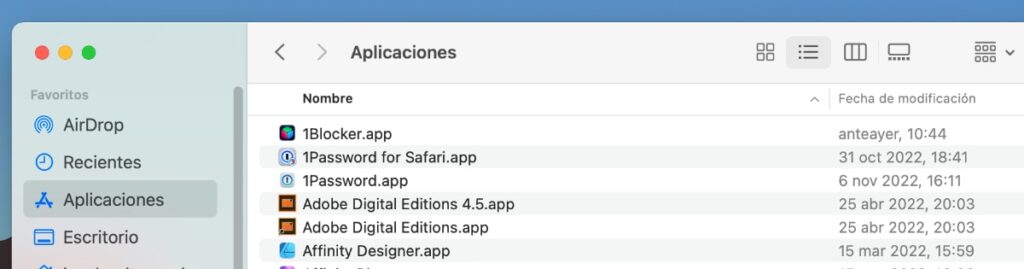
¿Qué pasa si no aparece el icono de aplicaciones en la barra de la izquierda del Finder? Es posible que no tengas activada la visualización de esta sección en las opciones del Finder, pero puedes activarla de la siguiente manera:
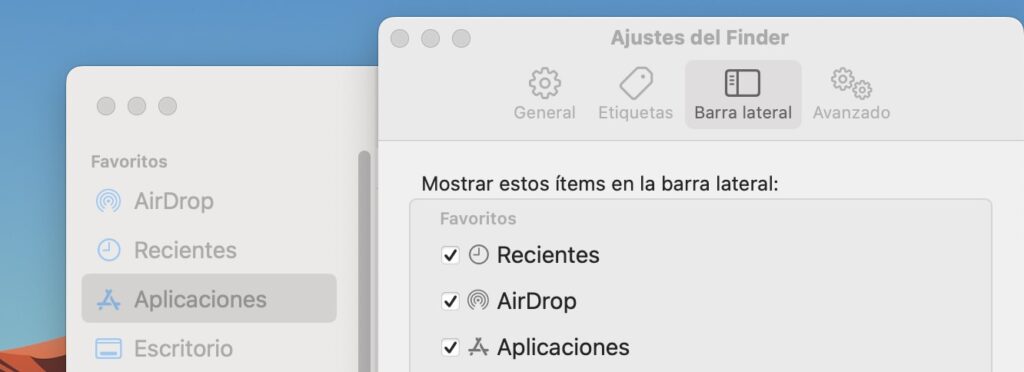
- Abre el Finder y vete al menú superior a Ajustes del Finder
- En Barra Lateral puedes activar la visualización de las Aplicaciones.
De esta manera verás todos los programas instalados en macOS. ¿Te interesa desinstalar unos cuantos? Te cuento cómo hacerlo en: Cómo eliminar aplicaciones y programas en Mac (macOS).
Descubre más desde Algoentremanos
Suscríbete y recibe las últimas entradas en tu correo electrónico.

